ตั้งค่า Mobile Offline สำหรับแอปพื้นที่ทำงาน
เปิดโหมดออฟไลน์ในแอปพื้นที่ทำงานของคุณ หากผู้ใช้ต้องทำงานโดยไม่ต้องกังวลเกี่ยวกับการเชื่อมต่ออินเทอร์เน็ต
ข้อกำหนดเบื้องต้น
คุณต้องมีบทบาทผู้สร้างสภาพแวดล้อม ผู้ดูแลระบบ หรือผู้กำหนดค่าระบบเพื่อตั้งค่าโหมดออฟไลน์สำหรับแอปพื้นที่ทำงาน บทบาทเหล่านี้มีสิทธิ์ในการสร้าง อ่าน เขียน ลบ และแชร์บนตาราง แอป Canvas, โปรไฟล์ออฟไลน์บนมือถือ และ ข้อผิดพลาดในการซิงค์ เรียนรู้เกี่ยวกับบทบาทความปลอดภัยที่กำหนดไว้ล่วงหน้า
ผู้ใช้ที่มีบทบาทผู้ใช้พื้นฐานไม่สามารถเปิดแอปพลิเคชันแบบออฟไลน์ได้ คุณต้องสร้าง Security role แบบกำหนดเองพร้อมสิทธิ์ในการอ่านบนตาราง แอป Canvas, โปรไฟล์ออฟไลน์บนมือถือ และ ข้อผิดพลาดในการซิงค์
หากคุณมี Security role แบบกำหนดเองแล้ว โปรดตรวจสอบว่าได้ให้สิทธิ์ในการอ่านบนตาราง แอป Canvas, โปรไฟล์ออฟไลน์บนมือถือ และ ข้อผิดพลาดในการซิงค์ หรือไม่ เรียนรู้เกี่ยวกับ สร้างหรือแก้ไข Security role เพื่อจัดการการเข้าถึง
เพิ่มประสิทธิภาพแอปสำหรับ Mobile Offline
แอปสำหรับอุปกรณ์เคลื่อนที่ทำงานบนหน้าจอขนาดเล็กที่มีการเชื่อมต่อจำกัด ก่อนที่คุณจะตั้งค่าโหมดออฟไลน์ ตรวจสอบให้แน่ใจว่าแอปพื้นที่ทำงานของคุณได้รับการปรับให้เหมาะสมสำหรับการใช้งานแบบออฟไลน์และบนมือถือ พิจารณาสถานการณ์ของผู้ใช้ที่คุณต้องการรองรับและปริมาณข้อมูลที่แอปจะใช้ สร้างแอปที่เรียบง่ายและมีขนาดเล็ก
ปฏิบัติตามแนวทางปฏิบัติที่ดีที่สุดเหล่านี้เมื่อคุณสร้างแอปสำหรับการใช้งาน Mobile Offline:
ประสิทธิภาพเป็นสิ่งสำคัญเมื่อคุณเรียกใช้แอปบนมือถือ สำหรับข้อมูลเพิ่มเติมเกี่ยวกับการสร้างแอปแคนวาสที่มีประสิทธิภาพ โปรดดู ภาพรวมของการสร้างแอปที่มีประสิทธิภาพ
ระบุสถานการณ์ระหว่างเดินทางที่เกี่ยวข้องกับการทำงาน เช่น งานที่ดำเนินการโดยผู้ใช้ที่ทำงานในภาคสนาม
ลดความซับซ้อนของแอปด้วยการจำกัดจำนวนตารางที่ต้องดาวน์โหลด บางครั้งการมีแอปสองแอปแทนที่จะเป็นแอปเดียวก็ดีกว่า
ใช้มุมมองที่ปรับให้เหมาะกับประสบการณ์แทนการแสดงข้อมูลชุดใหญ่ ตัวอย่างเช่น ควรใช้มุมมอง บัญชีที่ใช้งานของฉัน มากกว่ามุมมอง บัญชีทั้งหมด
เปิดใช้ความสามารถแบบออฟไลน์สำหรับตาราง
ตารางที่รวมอยู่ในแอปออฟไลน์จะต้องได้รับการกำหนดค่าสำหรับการใช้งานแบบออฟไลน์ ตารางในตัวบางตารางมีค่าเริ่มต้น บางตารางไม่สามารถใช้แบบออฟไลน์ได้ อย่างไรก็ตาม คุณสามารถเปิดใช้ความสามารถแบบออฟไลน์สำหรับตารางใหม่ที่กำหนดเองได้
ลงชื่อเข้าใช้ Power Apps
ในแผงด้านซ้าย ให้เลือก ตาราง
เลือกตาราง แล้วเลือก แก้ไข
เลือก แก้ไขคุณสมบัติของตาราง
เลือก ตัวเลือกขั้นสูง แล้วเลื่อนไปที่ส่วน แถวในตารางนี้
เลือก สามารถใช้แบบออฟไลน์
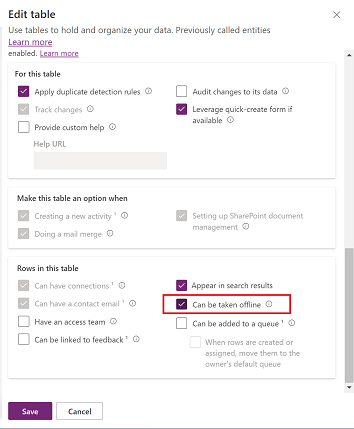
เลือก บันทึก
เปิดใช้ความสามารถแบบออฟไลน์สำหรับแอปของคุณ
ใน Power Apps Studio ในแผงด้านซ้าย เลือก แอป
เลือกแอปพื้นที่ทำงานของคุณ จากนั้นเลือก แก้ไข
เลือก การตั้งค่า
เลือก ทั่วไป
เปิดตัวเลือก สามารถใช้แบบออฟไลน์ได้
หากคุณไม่เห็นตัวเลือก สามารถใช้แบบออฟไลน์ได้ ตรวจสอบให้แน่ใจว่าแอปอยู่ ในโซลูชัน
เลือกโปรไฟล์ออฟไลน์ คุณมีสองตัวเลือก คือ:
- ใช้โปรไฟล์ที่สร้างอัตโนมัติ การตั้งค่านี้จะดาวน์โหลดตารางที่ใช้ในแอปของคุณ และเป็นตัวเลือกที่แนะนำ
- สร้างโปรไฟล์ออฟไลน์บนมือถือแบบกำหนดเอง เลือกไอคอน รีเฟรช เพื่อดูโปรไฟล์ใหม่ของคุณในรายการ จากนั้นเลือกโปรไฟล์นั้น
ปิดหน้าต่าง การตั้งค่า จากนั้น บันทึกและเผยแพร่แอปของคุณ
หน้าที่ใช้ เทมเพลตออฟไลน์ จะถูกแทรกเข้าสู่แอปโดยอัตโนมัติ เพจที่มีไอคอนที่ใช้ฟังก์ชัน การเชื่อมต่อ Power Fx เพื่อแสดง สถานะการซิงค์แบบออฟไลน์ ของแอป คุณสามารถใช้การตอบตามที่เป็นอยู่หรือปรับแต่งตามความเหมาะสม
หมายเหตุ
หากคุณกำลังเปิดใช้งานความสามารถการทำงานแบบออฟไลน์สำหรับแอปพลิเคชัน Canvas ใหม่ ตรวจสอบให้แน่ใจว่าหน้าจอแรกเริ่มต้นอิงตามเทมเพลต ออฟไลน์
สร้างโปรไฟล์ออฟไลน์บนมือถือที่กำหนดเอง (ด้วยสิทธิ์ผู้ดูแลระบบ)
หากโปรไฟล์ออฟไลน์ที่สร้างขึ้นโดยอัตโนมัติไม่ตรงกับความต้องการของคุณ ให้สร้างโปรไฟล์ของคุณเอง เรียนรู้เกี่ยวกับแนวทางสำหรับโปรไฟล์ออฟไลน์
คุณต้องเผยแพร่โปรไฟล์ออฟไลน์ใหม่ของคุณก่อนจึงจะสามารถเลือกได้ในการตั้งค่าของแอปพื้นที่ทำงาน หากคุณแก้ไขและเผยแพร่โปรไฟล์แบบออฟไลน์ คุณต้องเผยแพร่แอปพื้นที่ทำงานที่ใช้โปรไฟล์นั้นด้วย
ลงชื่อเข้าใช้ ศูนย์การจัดการ Power Platform โดยใช้บัญชีผู้ดูแลระบบ
ในแผงด้านซ้าย ให้เลือก สภาพแวดล้อม
เลือกสภาพแวดล้อมและเลือก การตั้งค่า
ขยาย ผู้ใช้ + สิทธิ์ แล้วเลือก การกำหนดค่ามือถือ
เลือก สร้างโปรไฟล์ใหม่
ป้อนชื่อและคำอธิบาย จากนั้นเลือก สร้าง
หลังจากสร้างโปรไฟล์แล้ว ให้เลือกโปรไฟล์นั้นเพื่อแก้ไขต่อไป
เพิ่มตารางในโปรไฟล์ออฟไลน์และใช้ตัวกรอง
การใช้ตัวกรองที่เหมาะสมสำหรับตารางแต่ละตารางที่กำหนดค่าในโปรไฟล์ออฟไลน์ เป็นสิ่งสำคัญในการจำกัดปริมาณข้อมูลที่ดาวน์โหลดบนอุปกรณ์ของผู้ใช้
ตรวจสอบให้แน่ใจว่าคุณได้กำหนดค่ากฎโปรไฟล์อย่างน้อยหนึ่งกฎสำหรับแต่ละตารางเพื่อดาวน์โหลดข้อมูล
| การกำหนดเอง | คำแนะนำ |
|---|---|
| แถวองค์กร - หากเลือก ให้เลือกอย่างน้อยหนึ่งในตัวเลือกเหล่านี้: - แถวของผู้ใช้ - แถวทีม - แถวหน่วยธุรกิจ |
ถ้าคุณต้องการกำหนดตัวกรองนี้ จากนั้นคุณต้องเลือกอย่างน้อยหนึ่งในตัวเลือกที่ระบุ ขอแนะนำอย่างยิ่งไม่ให้มีตัวกรองในระดับหน่วยธุรกิจสำหรับตาราง เว้นแต่จะมีเหตุผลที่ชัดเจน ขอแนะนำสำหรับสถานการณ์ข้อมูลหลักที่มีชุดข้อมูลขนาดเล็ก เช่น รหัสประเทศ |
| แถวทั้งหมด | หากคุณเลือกตัวกรองนี้ คุณจะไม่สามารถกำหนดกฎตัวกรองอื่น ๆ ได้ |
| แถวที่เกี่ยวข้องเท่านั้น | ตรวจสอบให้แน่ใจว่าตารางที่เกี่ยวข้องได้รับการเพิ่มลงในโปรไฟล์ออฟไลน์แล้ว |
| แบบกำหนดเอง | คุณสามารถกำหนดตัวกรองแบบกำหนดเองได้ลึกถึงสามระดับ |
โปรดทราบว่าคุณสามารถมีตารางที่เกี่ยวข้องได้ 15 ตารางในตัวกรองแบบกำหนดเอง นอกจากนี้ คุณยังสามารถมีความสัมพันธ์ 15 รายการได้ด้วย ข้อจำกัดความสัมพันธ์ 15 รายการนั้นเป็นแบบสกรรมกริยา หมายความว่าถ้าตาราง B มี N ความสัมพันธ์ และคุณเพิ่มการอ้างอิงไปยังตาราง B ในตาราง A จำนวนความสัมพันธ์ของ A ก็จะเพิ่ม N+1 หนึ่งบวกกับ N ที่อยู่ในตาราง B ข้อจำกัดนี้กำหนดไว้สำหรับแต่ละรายการโปรไฟล์สำหรับตารางในโปรไฟล์
ในส่วน ข้อมูลสามารถใช้งานแบบออฟไลน์ เลือก เพิ่มตาราง
เลือกตาราง จากนั้นกำหนดตัวกรอง
เลือก ถัดไป
ตั้งค่าตัวกรองต่อไปนี้:
เลือกแถวที่คุณต้องการทำให้พร้อมใช้งานแบบออฟไลน์ สำหรับตัวเลือก กำหนดเอง ใช้ ตัวสร้างนิพจน์ เพื่อกำหนดเงื่อนไขขั้นสูง
ความสัมพันธ์ แสดงรายการความสัมพันธ์ที่แตกต่างกันระหว่างตารางปัจจุบันกับตารางอื่นๆ ที่เพิ่มในโปรไฟล์ออฟไลน์ การเลือกความสัมพันธ์นั้นช่วยให้แน่ใจว่าแถวที่เกี่ยวข้องที่ตามมาหลังความสัมพันธ์นั้นจะดาวน์โหลดและทำให้ใช้งานได้แบบออฟไลน์ คุณสามารถมีตารางที่เกี่ยวข้องได้ไม่เกิน 15 ตารางในโปรไฟล์ หากเกินขีดจำกัด คุณจะได้รับข้อผิดพลาดและจะไม่สามารถเผยแพร่โปรไฟล์ออฟไลน์ได้
ช่วงเวลาการซิงค์ กำหนดความถี่ในการซิงค์ที่จะใช้กับอุปกรณ์ที่ซิงค์ข้อมูลกับเซิร์ฟเวอร์ หากข้อมูลของตารางไม่เปลี่ยนแปลงบ่อย เช่น แคตตาล็อกหรือตารางผลิตภัณฑ์ คุณอาจต้องการเน้นที่การซิงค์ข้อมูลเมื่อจำเป็นเท่านั้น เช่น การรีเฟรชวันละครั้งเท่านั้น
เลือก บันทึก
ข้อสำคัญ
อย่าเพิ่มผู้ใช้ในโปรไฟล์ออฟไลน์ในพื้นที่ ผู้ใช้ที่มีการเข้าถึงแบบออฟไลน์ ความสามารถนี้ใช้ได้กับแอปที่ใช้โมเดลเท่านั้นและจำกัดเฉพาะผู้ใช้ที่เลือกเท่านั้น
สร้างโปรไฟล์ออฟไลน์บนมือถือที่กำหนดเอง (ไม่มีสิทธิ์ผู้ดูแลระบบ)
หากบัญชี Power Apps ของคุณไม่มีสิทธิ์ของผู้ดูแลระบบ คุณยังสามารถสร้างโปรไฟล์ Mobile Offline ได้ เร็วๆ นี้ คุณจะสามารถสร้างโปรไฟล์ออฟไลน์ได้โดยตรงใน Power Apps Studio ในระหว่างนี้ ให้ใช้วิธีแก้ปัญหานี้
สร้างแอปแบบจำลองในสภาพแวดล้อมการทดสอบของคุณที่ใช้ตารางเดียวกันกับแอปพื้นที่ทำงานของคุณ
เผยแพร่แอปแบบจำลอง
เลือกโปรไฟล์ออฟไลน์ในแอปพื้นที่ทำงานของคุณ
การใช้เทมเพลตออฟไลน์และไอคอนสถานะออฟไลน์
เพื่อให้ง่ายต่อการสร้างหรือแปลงแอปพื้นที่ทำงานสำหรับการใช้งานออฟไลน์ เราได้สร้างเทมเพลต ออฟไลน์ เทมเพลตประกอบด้วยไอคอนลูกโลกในแถบนำทางที่แสดงสถานะการเชื่อมต่อและการซิงค์ โดยวางออฟไลน์ไว้ที่ศูนย์กลางของประสบการณ์ ผู้ใช้ทราบอยู่เสมอว่าอุปกรณ์และข้อมูลของตนพร้อมใช้งานหรือไม่
หน้าใหม่ที่สร้างจากเทมเพลต ออฟไลน์ จะถูกแทรกโดยอัตโนมัติทันทีที่คุณเปิดใช้งานความสามารถออฟไลน์ในแอปพื้นที่ทำงานของคุณ
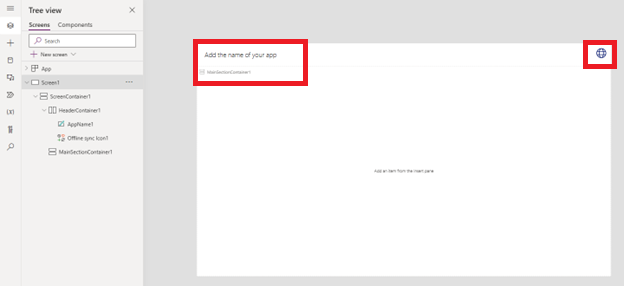
คุณยังสามารถเพิ่มหน้าใหม่โดยใช้เทมเพลต ออฟไลน์ แบบเดียวกับที่คุณเพิ่มหน้าจากเทมเพลตอื่นๆ
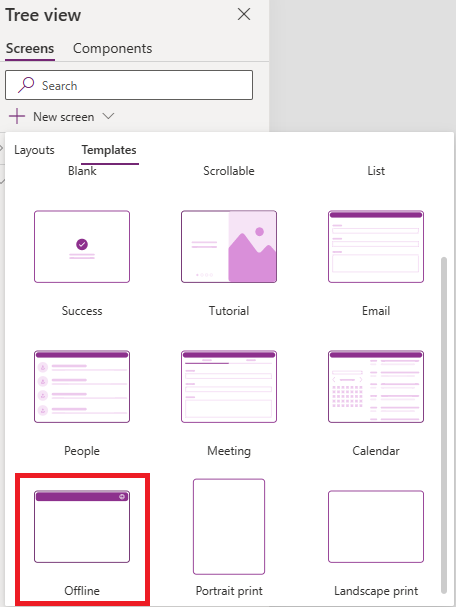
ไอคอนลูกโลกในแถบการนำทางของเทมเพลตใช้ไอคอนต่างๆ ขึ้นอยู่กับค่าของฟังก์ชัน Power Fx Connection.Sync คุณสามารถสร้างไอคอนของคุณเองและตั้งค่าคุณสมบัติ ไอคอน โดยใช้สคริปต์ Power Fx ต่อไปนี้:
Switch(Connection.Sync,
ConnectionSync.Connected, Icon.Globe,
ConnectionSync.ConnectedWithWarning, Icon.GlobeWarning,
ConnectionSync.ConnectedPendingUpsync, Icon.GlobeChangesPending,
ConnectionSync.ConnectedError, Icon.GlobeError,
ConnectionSync.ConnectedRefresh, Icon.GlobeRefresh,
ConnectionSync.NotConnected, Icon.GlobeNotConnected,
ConnectionSync.NotConnectedWithWarning, Icon.GlobeWarning,
ConnectionSync.NotConnectedPendingUpsync, Icon.GlobeChangesPending,
ConnectionSync.NotConnectedSyncError, Icon.GlobeError)
คุณสามารถตั้งค่าคุณสมบัติ OnSelect ได้โดยใช้ Power Fx ฟังก์ชัน ShowHostInfo เพื่อแสดง หน้าสถานะอุปกรณ์ เมื่อเลือกไอคอนลูกโลก
ShowHostInfo(HostInfo.OfflineSync)
คุณสามารถตั้งค่าคุณสมบัติ Visible ได้โดยใช้ Power Fx ฟังก์ชัน Host เพื่อแสดงไอคอนลูกโลกเมื่อมีการใช้แอปในโปรแกรมเล่นที่รองรับโหมดออฟไลน์
Host.OfflineEnabled
ส่งออกโซลูชันที่มีแอปพื้นที่ทำงานที่เปิดใช้งานสำหรับออฟไลน์
เมื่อคุณส่งออกโซลูชันโดยใช้แอปแคนวาสแบบออฟไลน์ คุณยังจำเป็นต้องส่งออกโปรไฟล์ออฟไลน์สำหรับแอปด้วย เนื่องจากโปรไฟล์ดังกล่าวเป็นสิ่งที่ต้องมีในแอป
ลงชื่อเข้าใช้ใน Power Apps และบนบานหน้าต่างการนำทางด้านซ้าย ให้เลือก โซลูชัน
เลือกโซลูชันที่คุณต้องการส่งออก จากนั้นเลือก แก้ไข
เลือกแอปพื้นที่ทำงานที่เปิดใช้งานสำหรับออฟไลน์ จากนั้นเลือก ขั้นสูง > เพิ่มออบเจ็กต์ที่จำเป็น
ตรวจสอบให้แน่ใจว่าโปรไฟล์ออฟไลน์ที่เกี่ยวข้องอยู่ในโซลูชัน จากนั้นคุณสามารถส่งออกได้